Як зробити скріншот на Айфоні: 6 способів
Як зробити скріншот на Айфоні, щоб миттєво зберегти інформацію, виведену на екран? Для користувачів «яблучних» смартфонів є кілька способів створення знімка екрана. У статті крок за кроком розповідаємо про те, як зробити скрін на Айфоні.

6 способів зробити скрін на iPhone
Скріншоти відображають те, що відбувається на екрані смартфона. Простіше кажучи, на такому знімку видно все, що ви спостерігаєте в цей момент на своєму дисплеї смартфона. Навіщо потрібний скріншот на Айфоні:
- для фіксації помилки, щоб переслати знімок фахівця:
- наочного пояснення будь-якої інформації;
- щоб поділитися з близькими картинками, недоступними їм;
- зафіксувати листування, зберегти веб-сторінку, фрагмент із відео.
Далі пропонуємо шість перевірених методів, як налаштувати скріншот на Айфоні та зробити фото екрану.
Спосіб № 1: кнопка Home + кнопка увімкнення
Це традиційний метод створення скріншоту на iPhone. Щоб отримати знімок, необхідно натиснути одночасно на кнопку увімкнення гаджета і кнопку Home. У момент створення фото буде чути характерне клацання затвора фотоапарата, якщо увімкнено звук. Такий метод підійде для тих Айфонів, у яких є кнопка «Додому»: iPhone 6, 7, 8, SE другого та третього покоління.
Щоб зробити довгий скріншот на Айфоні, послідовність дій зберігається така сама. Коли фото готове, потрібно натиснути на мініатюру. Коли відкриється вікно редагування зображення, торкніться зверху на «Вся сторінка». Зображення буде збережено у вибраному місці у форматі PDF. Таким чином можна зробити скрін усієї сторінки на Айфоні цілком. Такий метод підходить для браузера Safari та програми «Повідомлення».
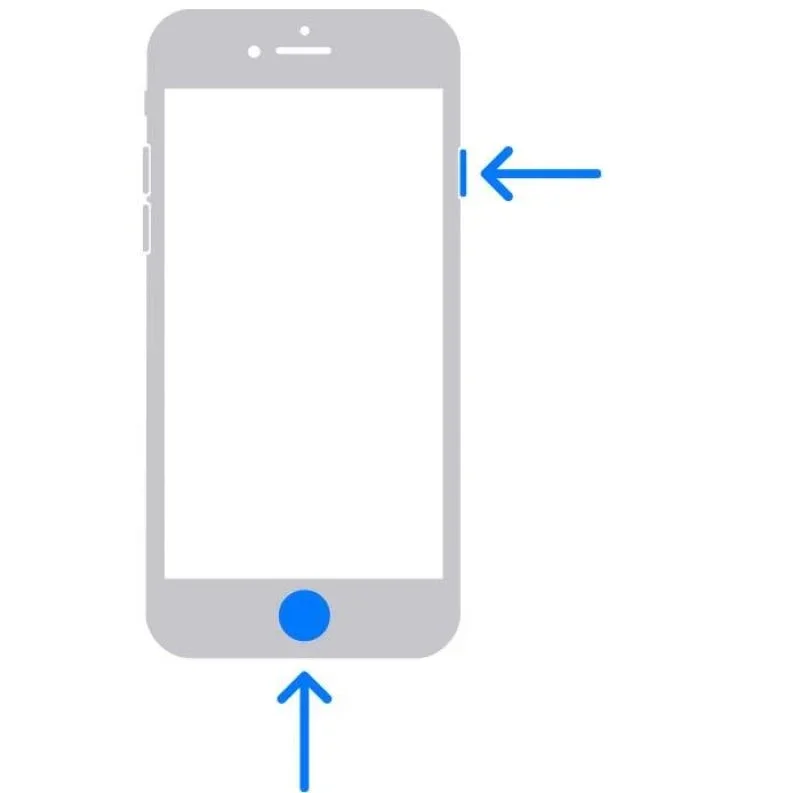
Спосіб № 2: скрін без кнопки Home
Нові моделі iPhone випускаються без кнопки «Додому», тому попередній спосіб не підійде. Як зробити скріншот екрану на Айфоні нової моделі за допомогою кнопок? У смартфонах iPhone, починаючи з лінійки X, знімок робиться за допомогою одночасного натискання кнопки увімкнення (розміщена праворуч) та клавіші збільшення гучності (на лівій грані). Такий метод підходить для всіх зразків без винятку, які втратили фізичну кнопку «Додому».
- Виберіть потрібне зображення або відкрийте програму.
- Натисніть клавішу живлення та збільшення гучності одночасно.
- Відкрийте знімок у галереї та за потреби відредагуйте.
Якщо результат влаштовує і не вимагає змін, клікати на мініатюру не потрібно, просто зачекайте кілька секунд, щоб зображення збереглося в медіатеці.
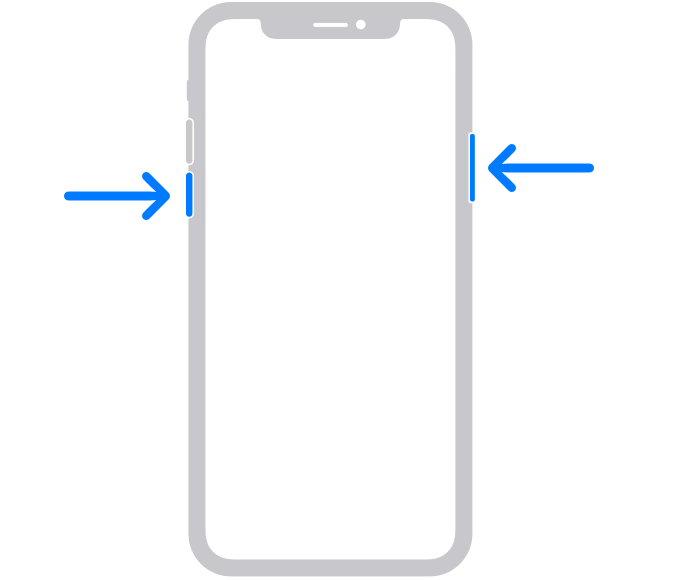
Спосіб № 3: за допомогою AssistiveTouch
Як зробити знімок екрану на Айфоні, якщо немає можливості задіяти фізичні кнопки? На допомогу прийде опція AssistiveTouch, яка передбачає виклик віртуальної кнопки. На неї можна виставити будь-які команди. Така опція є не тільки в Айфоні, але і на iPad. Щоб викликати віртуальну клавішу, відкрийте налаштування мобільного гаджета, тапніть на напис «Доступність», потім «Дотик» та AssistiveTouch, активуйте відповідний повзунок. На дисплеї з'явиться кнопка. Перед тим як зробити скріншот на iPhone, налаштуйте опції:
- Поверніться до меню AssistiveTouch.
- Натисніть на «Налаштувати верхнє меню».
- Далі з'являться шість піктограм із різними функціями. Додайте ще один значок, клацнувши на «+» внизу дисплея.
- Для нової піктограми вкажіть команду. Натисніть на неї і в меню натисніть на пункт «Знімок екрана».
Надалі, щоб зробити скріншот на Айфоні, не потрібно натискати на кнопки на гранях смартфона. Функція AssistiveTouch буде доступна у фоновому режимі в будь-яких програмах, вона не зникне навіть після блокування пристрою.
Як зробити скрін на iPhone швидко за допомогою функції AssistiveTouch:
- Відкрийте зображення або сторінку, яку потрібно сфотографувати.
- Натисніть на віртуальну клавішу.
- Виберіть у меню «Знімок екрана».
- Перегляньте результат у додатку «Фото».
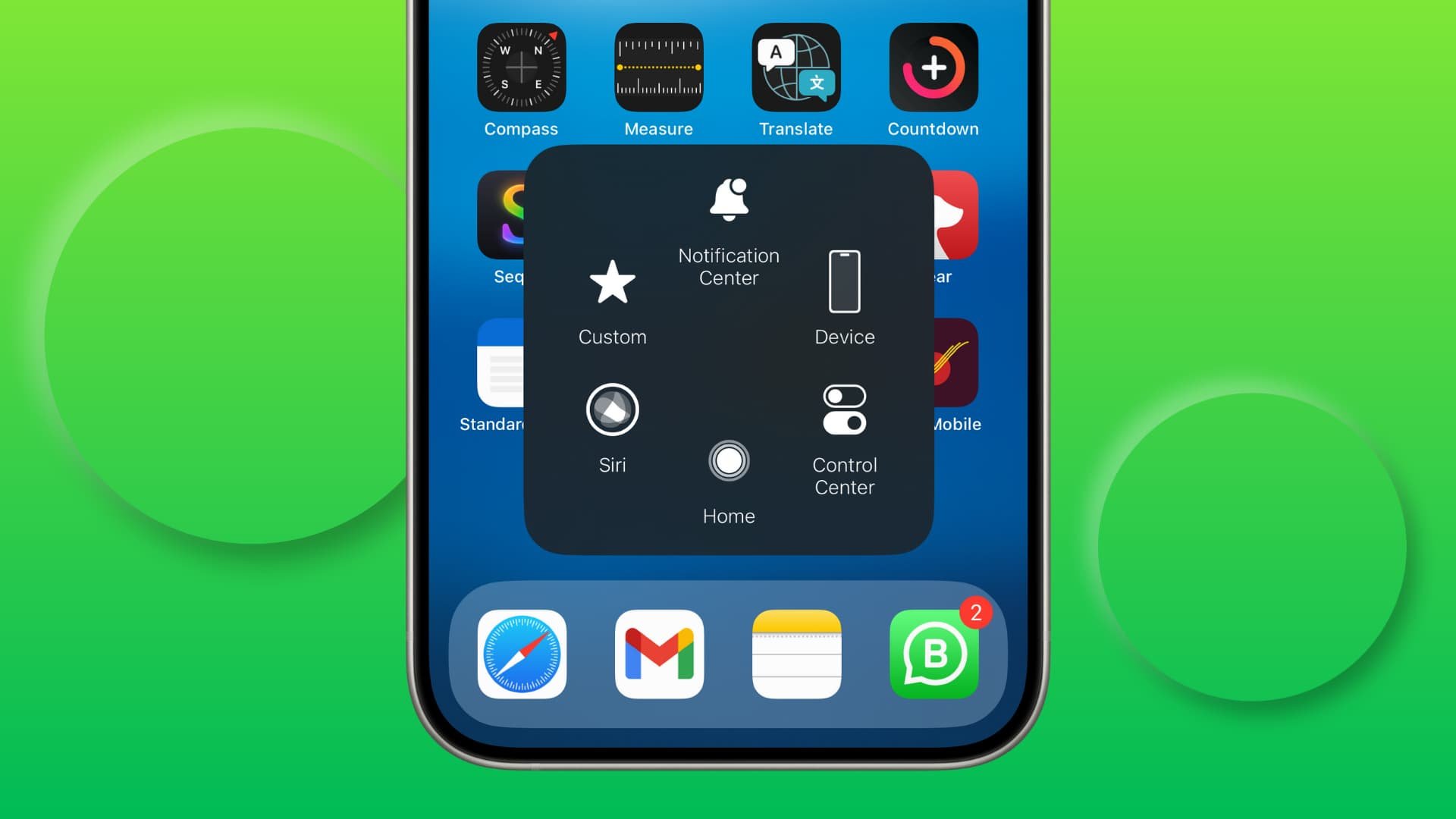
Спосіб 4: використання сторонніх додатків
Багато користувачів вважають за краще встановлювати додатки, щоб сфотографувати екран. Сторонні програми розширюють перелік доступних функцій, зокрема, дозволяють зробити скрін відео на Айфоні. Вибрати та завантажити доповнення можна у фірмовому магазині додатків App Store. Популярністю користуються такі програми:
- Awesome Screenshot. Програма підходить для роботи зі сторінками мобільного браузера Safari. Вона забезпечує швидку обробку отриманого знімка, є можливість додавання ліній, стрілок, виділення тощо. Також пропонується створити знімок виділеної області або зробити довгий скріншот на Айфоні. Додатково програма пропонує скасувати дію, якщо щось пішло не так.
- Screenshot – FrameMaker. Це безкоштовна програма, яка дозволяє відобразити активне вікно. Додаток зберігає картинку відразу в трьох форматах. Такий підхід дозволяє переглядати зроблені скрини на різних пристроях. Також програма оснащена автоматичним режимом для створення знімків кожні 15 секунд без участі користувача. Плюс готові зображення можна редагувати, додавати різні елементи.
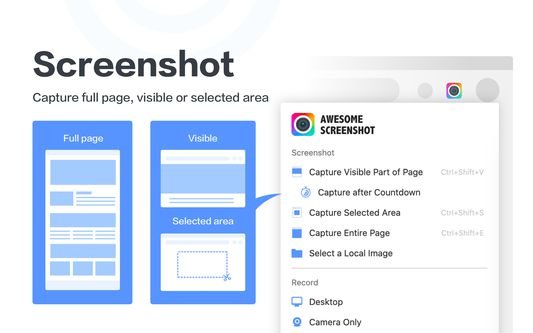
Спосіб 5: тактильна взаємодія з корпусом
Оновлена операційна платформа iOS для смартфонів Apple передбачає взаємодію користувача з мобільним гаджетом за допомогою легких стукань по корпусу смартфона. Якщо налаштувати таку опцію, можна легко зробити скрін на Айфоні дотиком пальця до тильної частини пристрою.
Відкрийте розділ із налаштуваннями смартфона, натисніть на напис «Доступність», а потім на пункт «Дотик». Прокрутіть сторінку вниз і виберіть пункт «Тильний дотик». Відкриється вікно з налаштуваннями. Тут можна виставити потрібну команду. Наприклад, подвійне постукування по кришці частіше виставляють на блокування дисплея, а на потрійний дотик можна виставити скріншот. Вибравши пункт «Потрійний дотик», відкриється список можливих дій. Серед них виберіть «Знімок екрана». Як зробити скріншот на Айфоні дотиком без кнопок:
- Відкрийте потрібне зображення.
- Постукайте пальцем тричі по кришці смартфона.
- Готова мініатюра знімка з'явиться у нижньому лівому куті екрана.

Спосіб 6: скрін за допомогою Макбука
Такий спосіб підходить, якщо потрібно зробити збільшену фотографію з екрана iPhone.
- Спершу підключіть Макбук до смартфона за допомогою утиліти AirPlay.
- На ноутбуці оберіть «Відеоповтор» для трансляції екрана смартфона на моніторі Макбука.
- Щоб сфотографувати екран, натисніть клавіші Shift, Command та 3 на клавіатурі.
- Знімок можна редагувати, обрізати та додавати об'єкти.
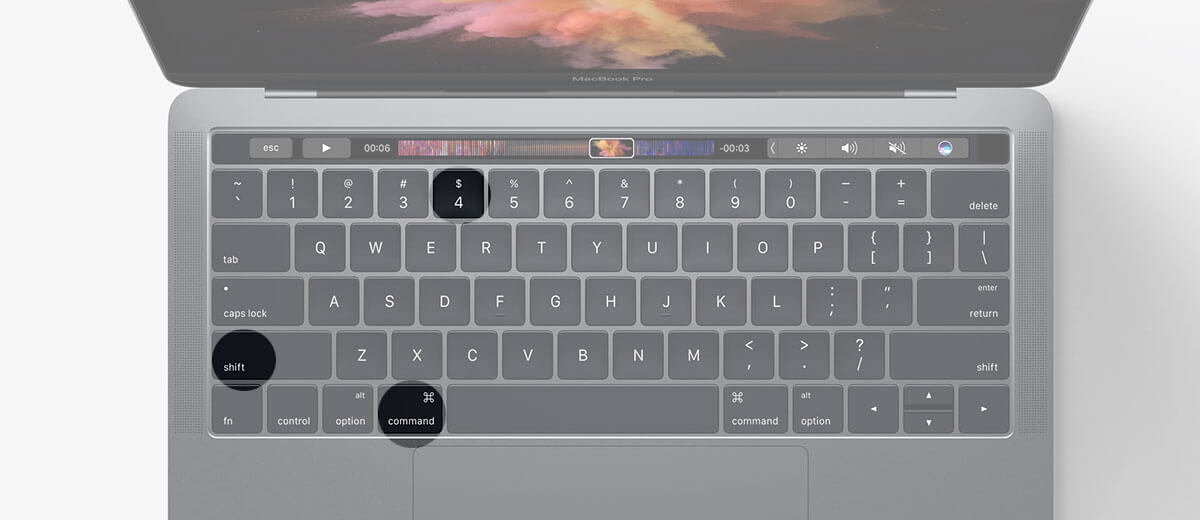
Як вимкнути скріншот на Айфоні дотиком
Якщо використовувався спосіб №3 із віртуальною кнопкою, відключити скріншот на Айфоні можна, деактивувавши AssistiveTouch. Те саме стосується і методу № 5 з постукуванням кришки. Усі додаткові опції для створення фото екрану легко відключаються в налаштуваннях смартфона у пункті «Доступність». На жаль, не можна вимкнути створення знімків за допомогою кнопок в iPhone, які підтримують iOS 13 і новіші. Щоб уникнути випадкового натискання клавіш, рекомендуємо пристосуватися до смартфону, купити чохол або класти пристрій в іншу кишеню, сумку.
У цій статті ми розповіли про популярні, швидкі та перевірені методи створення скріншотів на iPhone різних моделей. Вибирайте зручний спосіб: робіть прості знімки за секунду або обробляйте скрін, додайте елементи, змінюйте формат зображення. Діліться з друзями вподобаним способом, а також підписуйтесь на нашу розсилку новин, щоб дізнаватися ще більше цікавого.
Автор: Тетяна Суліма, копірайтер Stylus
ЧИТАЙТЕ ТАКОЖ: